如何高效使用Revit:从入门到精通的实用指南
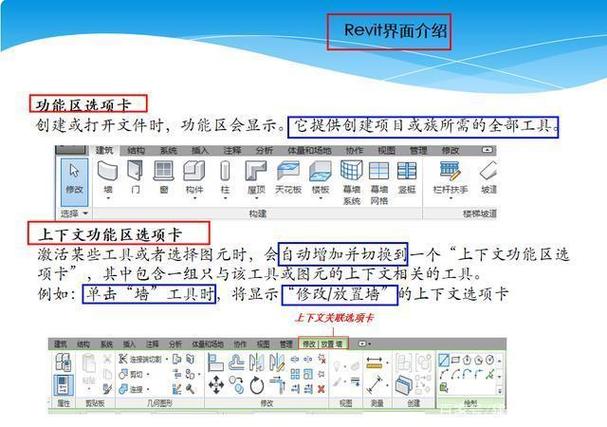
## 引言
Revit 是由 Autodesk 开发的建筑信息模型(BIM)软件,被广泛应用于建筑设计、结构工程和 MEP(机械、电气、管道)工程领域。由于其强大的功能和直观的界面,Revit 正在逐步取代传统的 CAD 工具,成为行业标准。然而,对于新手而言,学习和掌握 Revit 可能是一项巨大的挑战。在这篇详细的指南中,我们将一步步介绍如何高效地使用 Revit,从基础操作到高级技巧,帮助你从入门到精通。
## 一、初识 Revit
### 1.1 什么是 Revit?
Revit 是一个集成的 BIM 软件,支持三维建模和二维绘图以及各种输出文件(如施工图纸、报告、清单等)的生成。它允许多专业、多用户同步工作,使得协同设计和管理变得更加高效便捷。
### 1.2 Revit 的主要功能
- **建模**:支持建筑、结构和 MEP 专业的三维建模。
- **文档管理**:自动生成施工图、详图和材料清单。
- **协调与协作**:允许多位用户同时访问和编辑同一项目,提高团队合作效率。
- **分析与仿真**:提供能量分析、照明分析、冲突检测等工具。
## 二、安装与配置 Revit
### 2.1 系统要求
在安装 Revit 之前,请确保你的计算机满足以下最低系统要求:
- **操作系统**:Windows 10 64位
- **处理器**:多核心 Intel? Xeon?, 或 i-Series, 或同级别或更高
- **内存**:至少16GB RAM(建议32GB)
- **显卡**:能够支持 DirectX 11 和 Shader Model 5 的独立显卡
- **硬盘空间**:安装需要至少30GB的可用空间
### 2.2 安装步骤
1. 从 Autodesk 官方网站下载 Revit 安装包。
2. 双击安装包,根据提示完成安装。
3. 在安装过程中,选择所需的组件和扩展。
4. 完成安装后,启动 Revit 并激活许可。
### 2.3 环境配置
打开 Revit 后,为了更好地适应你的工作流,可以进行以下环境配置:
- 设置默认项目模板和族库路径。
- 配置视图样式和标记集。
- 自定义快捷键以提高工作效率。
## 三、基本操作
### 3.1 用户界面概述
Revit 的用户界面包括以下几个主要部分:
- **标题栏**:显示当前文件名和用户信息。
- **快速访问工具栏**:包含常用命令按钮,如保存、撤销和重做。
- **功能区(Ribbon)**:按功能分类的命令选项卡。
- **项目浏览器**:用于管理模型中的视图、图纸、族和其他项目数据。
- **属性面板**:显示并允许编辑选中对象的属性。
- **绘图区**:显示和编辑项目内容的主要工作区域。
### 3.2 基本绘图工具
Revit 提供了丰富的绘图工具,以下是一些基本操作:
- **墙**:在功能区的“建筑”选项卡下选择“墙”,通过点击绘图区的起点和终点来创建墙体。
- **门和窗**:同理,在“建筑”选项卡下选择“门”或“窗”,然后点击放置在合适的位置。
- **楼板和屋顶**:使用“楼板”和“屋顶”工具,可以根据草图或边界线创建水平和倾斜的表面。
### 3.3 视图管理
- **平面视图**:双击项目浏览器中的平面视图可以进入相应层级的俯视图。
- **立面视图**:在项目浏览器中找到并双击相应的立面视图以查看建筑的垂直剖面。
- **3D 视图**:点击功能区的“视图”选项卡中的“默认 3D 视图”按钮,可以进入三维模式查看模型。
## 四、高级技巧
### 4.1 族的创建与管理
族(Family)是 Revit 中的一个重要概念,类似于 AutoCAD 中的块。族可以是几何图形,也可以是参数化的构件类型。
#### 创建新族
1. 进入功能区的“创建”选项卡,选择“新建族”。
2. 在弹出的窗口中选择适当的族模板,并点击“打开”。
3. 使用绘图工具创建几何图形,添加参数以控制尺寸和特性。
4. 保存并加载至项目。
#### 管理族
- **类型和实例参数**:在族编辑模式下,可以在“族类型”对话框中添加和修改参数。实例参数是具体某个对象的特性,而类型参数则控制同类所有对象的共同特性。
- **共享族**:通过“共享参数”功能,可以在不同项目间共享参数,提高一致性和管理效率。
### 4.2 协同设计
Revit 支持多用户同时工作,通过以下功能实现协同设计:
- **工作集**:将项目分割为多个工作集,不同用户可以分别负责不同的部分,确保不产生冲突。
- **中央文件和本地文件**:设置中央文件,所有人都基于这个中央文件工作,每人会有一个本地文件用于日常操作。
- **同步和更新**:定期同步本地文件至中央文件,以及从中央文件更新本地文件,以保证所有人的工作内容是一致的。
### 4.3 参数化设计
参数化设计是 Revit 的强大功能之一,通过定义参数,可以动态调整模型元素的尺寸和属性。
- **公式**:在参数中使用公式,可以实现自动计算和调整。例如,可以设置窗户的宽度为房间宽度的一半。
- **嵌套族**:通过在族中嵌套其他族,可以创建复杂的参数化构件。
- **全局参数**:在项目级别定义全局参数,用于控制整个项目中的相关元素。
## 五、分析与仿真
### 5.1 能量分析
Revit 提供了能量分析工具,可以对建筑物的能耗进行模拟和优化:
- **能量设置**:在“分析”选项卡中设置建筑物的能量参数,如位置、天气数据和建筑材料。
- **能量模型**:生成能量模型,该模型基于建筑的几何形状和能量参数。
- **结果分析**:运行能量分析后,查看分析结果并生成报告,用于指导设计优化。
### 5.2 照明分析
通过照明分析工具,可以模拟和评估建筑物内部的照明效果:
- **灯具布置**:在模型中添加灯具,并设置其照明参数。
- **分析设置**:在“分析”选项卡中设置照明分析参数,如时间和光源类型。
- **结果展示**:运行照明分析后,查看照度分布图和其他分析结果,优化灯具布置和设计方案。
### 5.3 冲突检测
Revit 内置的冲突检测工具可以有效发现模型中的潜在问题:
- **选择检测对象**:在“协作”选项卡中选择需要进行冲突检测的模型元素。
- **运行检测**:执行冲突检测,生成冲突报告。
- **解决冲突**:根据报告逐一解决模型中的冲突,提高设计的准确性和可施工性。
## 六、总结与提升
### 6.1 学习和实践
掌握 Revit 的关键在于持续不断的学习和实践。以下是一些有效的学习方法:
- **在线课程和培训**:参加 Revit 的在线课程或培训班,以系统性地学习软件功能。
- **阅读书籍和教程**:购买或借阅 Revit 的相关书籍和教程,深入了解原理和操作方法。
- **加入社区和论坛**:加入 Revit 用户社区和论坛,与其他用户交流经验和解决问题。
### 6.2 持续更新
Revit 作为不断发展的软件,每年都会发布新的版本和功能。保持持续更新,及时学习和掌握新功能,是提高工作效率和设计质量的重要途径。
- **关注官方博客和网站**:定期访问 Autodesk 官方博客和网站,了解最新的版本发布和功能介绍。
- **参加用户大会和研讨会**:参加 Revit 用户大会和研讨会,与业内专家交流,获取前沿信息和最佳实践。
### 6.3 高效工作
通过以下几点,可以进一步提高使用 Revit 的效率:
- **自定义快捷键**:根据自己的工作习惯,自定义快捷键,提高操作速度。
- **使用插件和扩展**:利用第三方开发的插件和扩展,增强 Revit 的功能,简化复杂任务。
- **优化模型管理**:合理规划模型结构,使用工作集和过滤器,保持模型整洁有序。
## 结语
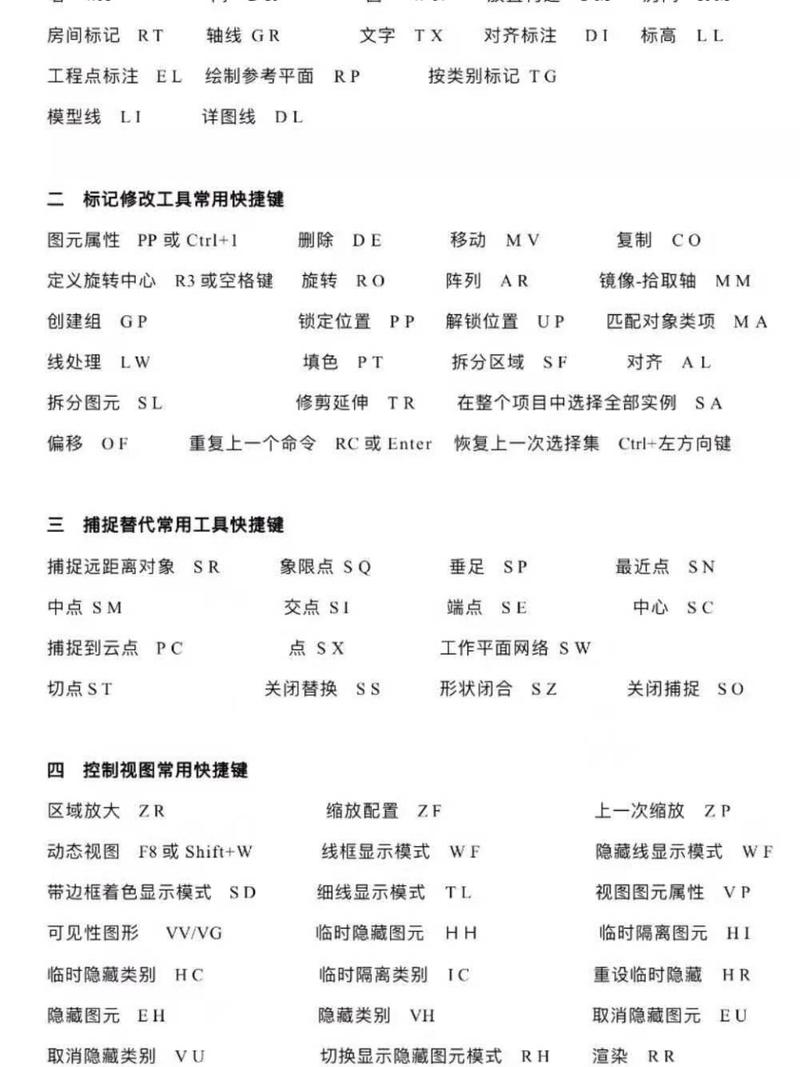
通过本指南的学习,你应该已经了解到如何高效地使用 Revit,从基础操作到高级技巧。Revit 是一个功能强大的工具,但只有通过不断的学习和实践,才能真正掌握并发挥其全部潜力。希望这篇详细的指南能帮助你在 Revit 的世界里游刃有余,成为一名BIM专家。
BIM技术是未来的趋势,学习、了解掌握更多BIM前言技术是大势所趋,欢迎更多BIMer加入BIM中文网大家庭(http://www.wanbim.com),一起共同探讨学习BIM技术,了解BIM应用!
相关培训